Semplici transizioni (Ultimate)
La categoria transizioni Continuo si compone di effetti animati basati sui movimenti che sfumano il passaggio da un clip a quello successivo, creando ciò che a volte viene chiamato taglio invisibile. Che il movimento sia verso l'alto, il basso o laterale, il risultato è simile a un effetto di panoramica a salti. Alcune transizioni includono l'opzione di rotazione e possono essere modificate controllando il livello di zoom, la posizione, la morbidezza dei bordi e la durata. Ad esempio, è possibile ingrandire e allineare il cielo nel primo clip a un cielo di colore simile nel secondo clip, in modo che la transizione risulti il più fluida possibile.
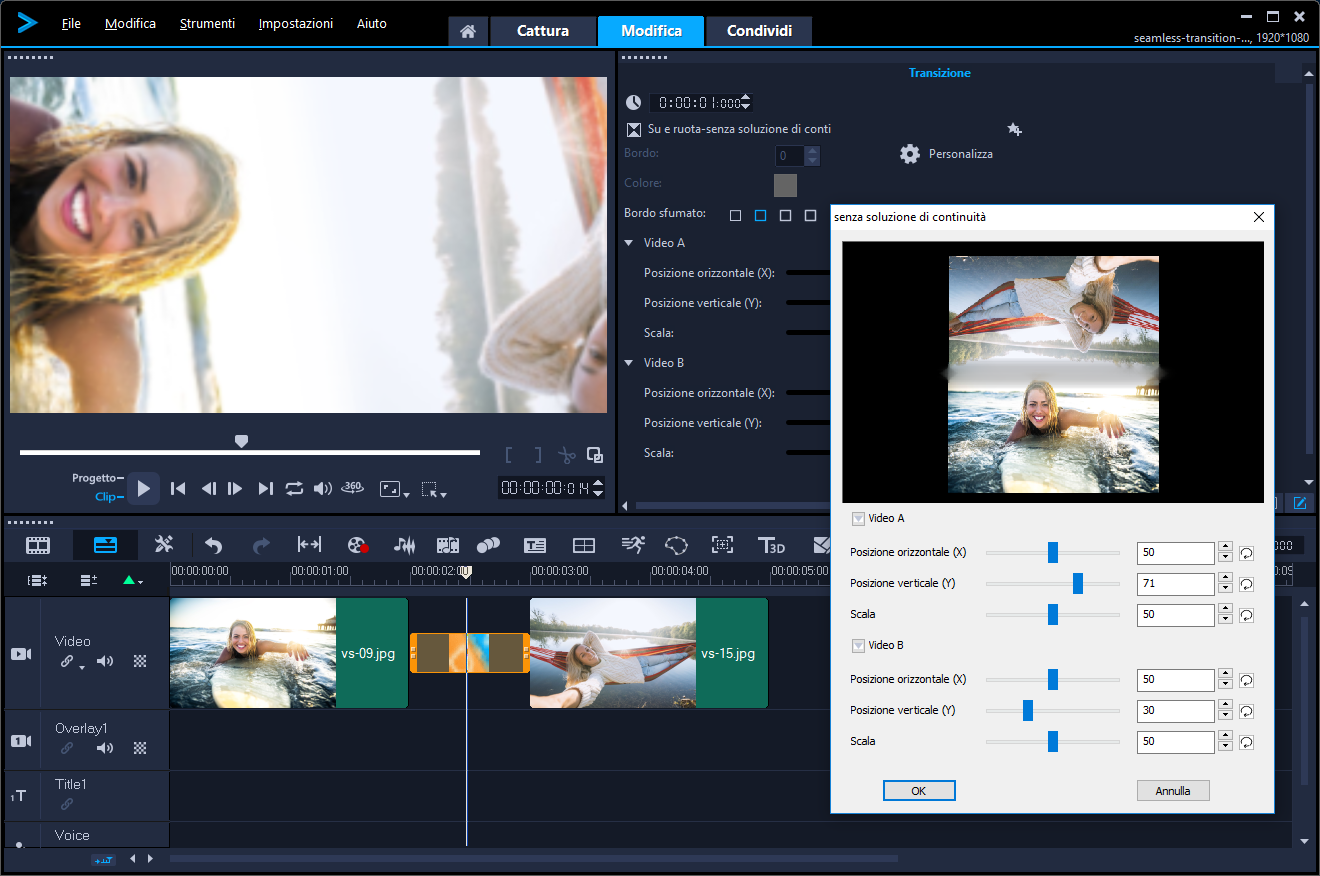
Controlli transizione Continuo permettono di allineare le aree che si sovrappongono e fondono.
Per applicare una Semplice transizione
1 Nella Timeline, scegliere dove si desidera collocare la transizione Continuo. Contrassegnare i bordi che si desidera usare per la transizione (ad esempio, i bordi superiori dato che le aree del cielo corrispondono).
2 Nella Libreria, fare clic sul pulsante Transizione  e scegliere Continuo dal menu a discesa Galleria.
e scegliere Continuo dal menu a discesa Galleria.
 e scegliere Continuo dal menu a discesa Galleria.
e scegliere Continuo dal menu a discesa Galleria.3 Fare clic sulla miniatura di una transizione e visualizzarla in anteprima nel pannello Lettore (in modalità Clip) per verificare che si allineai ai bordi target.
4 Trascinare la miniatura selezionata nella Timeline, fra due clip.
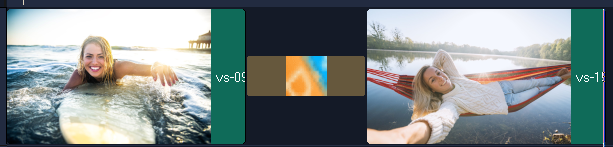
5 Visualizzare l'anteprima nel pannello Lettore. Per regolare la durata della transizione o impostare dove avviare e terminare la transizione, trascinare i contorni della transizione nella Timeline. Se si è soddisfatti del risultato, ci si può fermare qui.
6 Per modificare la transizione, fare doppio clic sulla transizione nella Timeline per aprire il pannello Opzioni.
7 Regolare una della seguenti impostazioni direttamente nel pannello Opzioni, o fare clic su Personalizza per una vista della posizione e delle dimensioni dei clip più globale.
• Durata: imposta la lunghezza generale della transizione.
• Bordo sfumato: regola la morbidezza del contorno lungo la linea della transizione dei clip.
• Posizione orizzontale: consente di allineare la posizione sinistra-destra (asse x) del clip.
• Posizione verticale: consente di allineare la posizione alto-basso (asse y) del clip.
• Scala: regolare le dimensioni dei clip per creare un effetto di ingrandimento/rimpicciolimento. Consente anche di ottimizzare l’allineamento di aree che corrispondono in ciascun clip.
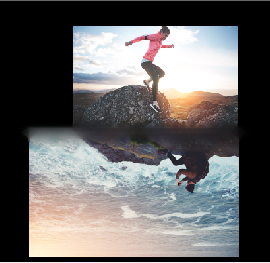
8 Visualizzare le modifiche nel pannello Lettore.